如何修復蘋果Mac列印時出現'加密憑證已過期”
您在嘗試列印文件時是否在蘋果Mac電腦上遇到過「印表機加密憑證已過期」錯誤訊息?不用擔心!在本教學中,我將分享如何修復蘋果電腦上過期的印表機加密憑證。讓我們開始吧,不用多說。
您在嘗試列印文件時是否在 Mac 上遇到過「印表機加密憑證已過期」錯誤訊息?不用擔心!在本教學中,我將分享如何修復 Mac 上過期的印表機加密憑證。讓我們開始吧,不用多說。
Mac 上的印表機加密憑證已過期代表什麼?如何修復 Mac 上過期的印表機加密憑證其他提示和預防措施Mac 上的印表機加密憑證已過期意味著什麼?
Mac 上的印表機加密憑證是為了保護印表機免受未經授權的存取而採取的安全措施。當使用者嘗試列印文件或文件時,印表機會產生一個臨時驗證碼,該驗證碼會隨文件一起傳送,以確保只有授權使用者才能存取印表機。
錯誤訊息「加密憑證已過期」表示必須更新印表機的驗證憑證。任何macOS Beta 更新後,您的系統可能不再信任先前的加密憑證並聲明它們已過期。幸運的是,有幾種方法可以解決印表機加密憑證問題。
如何修復 Mac 上過期的印表機加密憑證
將印表機新增至 Mac時,管理員必須指定哪些使用者或群組可以存取它。但是,如果發生故障導致系統無法正常運作,您可以選擇以下方法。
更新 macOS 或印表機驅動程式
點擊Apple 標誌() →系統設定。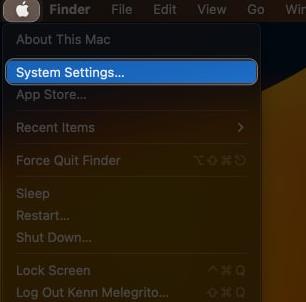 導覽至「常規」並選擇「軟體更新」。如果有任何待處理的 macOS 或驅動程式更新,請按一下「立即更新」 。
導覽至「常規」並選擇「軟體更新」。如果有任何待處理的 macOS 或驅動程式更新,請按一下「立即更新」 。 
Apple 推出的更新通常包括對常見錯誤和錯誤的修復,因此您的問題很有可能從核心中修正。
卸下並重新安裝印表機
如果問題仍然存在,則需要變更內部印表機設定。首先,從您的裝置中刪除已配對的印表機。之後,使用 AirPrint 驅動程式重新安裝印表機,以解決 Mac 上有問題的驅動程式。
點選Apple 標誌 () →系統設定。按一下左側窗格中的印表機和掃描器→ 選擇要刪除的印表機。按一下刪除印表機。出現提示時點選刪除印表機。現在,同時按下CMD Space來召喚Spotlight Search。/Library/Printers/ 在搜尋欄中輸入。右鍵點選現有印表機資料夾→ 按一下移至紙匣。右鍵點選Dock 中的Bin → 點選清空 Bin。重新啟動 Mac,拔下印表機插頭,等待 30 秒,重新插入,然後讓它穩定下來。 現在,讓我們進行必要的變更並重新配對印表機,以解決 Mac 上的加密憑證問題。
前往印表機和掃描器設定 → 點選新增印表機。從清單中選擇您的印表機。切換到IP 選單→ 選擇協定下拉清單。選擇AirPrint。如果您無法透過 AirPrint 連接印表機,請按照我們的詳細指南取得進一步協助。 輸入印表機的名稱及其IP 位址→ 選擇 「新增」。
對於舊印表機的用戶或先前透過 AirPrint 設定印表機但仍面臨印表機加密憑證過期問題的用戶,請使用 LPD(行式印表機守護程式)協定重新安裝印表機。
為此,請拆下印表機並依照上述步驟重新安裝印表機。選擇行式印表機守護 程式協定。
重設印表機網路設定
您可以透過刪除所有網路設定和印表機設定將印表機的網路設定重設為預設狀態。根據您使用的印表機類型,說明可能會有所不同。
關閉並拔掉路由器的插頭。重新啟動印表機。按一下印表機控制面板上的“設定”按鈕。前往網路設定並點擊Mac 上的恢復網路設定。立即關閉印表機並在 30 秒後重新啟動路由器。當路由器已啟動時,請在網路連線後開啟印表機。啟動無線設定精靈。聯絡印表機製造商支援
如果上述解決方案都無法解決您的問題,則需要聯絡印表機製造商的客戶支援團隊。他們將幫助您產生新的自簽名加密憑證或提供其他故障排除建議。仔細遵循他們的所有指示,以避免進一步的併發症。
其他提示和預防措施
在 Mac 上處理過期的印表機加密憑證可能很棘手。雖然沒有通用的修復方法,但讓我們為您提供一些清除此類錯誤的提示。
在進行任何過於複雜的操作之前,請在 Mac 上執行簡單的重新啟動。此步驟將刷新您的加密憑證並可能解決該問題。確保在新版本發佈時更新您的印表機和 Mac 軟體。這可以幫助您的加密憑證保持最新。避免使用公共 Wi-Fi 網路進行列印,因為它們可能不穩定並導致潛在問題。請記住使用強大而獨特的密碼來保護您的 Mac 系統。常見問題
如何判斷 Mac 上的印表機加密憑證是否已過期?
Mac 上可能不會針對過期的印表機加密憑證發出特定警報。但是,如果您遇到列印問題,例如印表機沒有回應或無法列印,則必須採取必要的步驟來解決問題。
Mac 上不同印表機的印表機加密憑證是否會在不同時間過期?
是的,連接到 Mac 的印表機的印表機加密憑證可能會在不同時間過期。每台印表機都會與您的 Mac 建立安全連接,並且可能具有加密憑證。
Mac 上的印表機加密憑證多久過期一次?
印表機加密憑證的過期時間可能會因印表機型號及其安全設定而異。
以上是如何修復蘋果Mac列印時出現'加密憑證已過期”的詳細內容。更多資訊請關注PHP中文網其他相關文章!

熱AI工具

Undresser.AI Undress
人工智慧驅動的應用程序,用於創建逼真的裸體照片

AI Clothes Remover
用於從照片中去除衣服的線上人工智慧工具。

Undress AI Tool
免費脫衣圖片

Clothoff.io
AI脫衣器

AI Hentai Generator
免費產生 AI 無盡。

熱門文章

熱工具

記事本++7.3.1
好用且免費的程式碼編輯器

SublimeText3漢化版
中文版,非常好用

禪工作室 13.0.1
強大的PHP整合開發環境

Dreamweaver CS6
視覺化網頁開發工具

SublimeText3 Mac版
神級程式碼編輯軟體(SublimeText3)

熱門話題
 如何修復蘋果Mac列印時出現'加密憑證已過期”
Feb 05, 2024 pm 06:42 PM
如何修復蘋果Mac列印時出現'加密憑證已過期”
Feb 05, 2024 pm 06:42 PM
您在嘗試列印文件時是否在蘋果Mac電腦上遇到過「印表機加密憑證已過期」錯誤訊息?不用擔心!在本教學中,我將分享如何修復蘋果電腦上過期的印表機加密憑證。讓我們開始吧,不用多說。您在嘗試列印文件時是否在Mac上遇到過「印表機加密憑證已過期」錯誤訊息?不用擔心!在本教學中,我將分享如何修復Mac上過期的印表機加密憑證。讓我們開始吧,不用多說。 Mac上的印表機加密憑證已過期代表什麼?如何修復Mac上過期的印表機加密憑證其他提示和預防措施Mac上的印表機加密憑證已過期意味著什麼? Mac上的印表機加密憑證
 蘋果電腦怎麼設定螢幕常亮,如何讓Mac永不休眠
Feb 05, 2024 pm 05:33 PM
蘋果電腦怎麼設定螢幕常亮,如何讓Mac永不休眠
Feb 05, 2024 pm 05:33 PM
想要阻止您的蘋果Macbook進入睡眠狀態嗎?這是您的所有選擇。蘋果設計macOS的目的是為了達到最大能源效率。因此,預設情況下,蘋果Mac電腦會嘗試盡可能節省電量,以延長電池壽命。因此,當您暫時停止使用Mac時,它會自動進入睡眠狀態,以節省能源。當您正在進行一項重要任務時,您可能不希望Mac進入睡眠狀態。本指南將向您展示如何防止Mac進入睡眠並保持喚醒狀態。如何關閉Mac上的睡眠模式macOS可讓您控制Mac進入睡眠狀態的方式與時間。但是,隨著macOSVentura中系統設定的到來,您可能在節能
 如何檢查Mac電腦上連接的藍牙裝置的電池電量
Feb 05, 2024 pm 01:45 PM
如何檢查Mac電腦上連接的藍牙裝置的電池電量
Feb 05, 2024 pm 01:45 PM
滑鼠和鍵盤等藍牙配件對於您的蘋果Mac電腦來說非常方便。然而,這些設備的電池壽命有限,因此定期檢查其電池壽命可確保您不會因突然斷開連接而措手不及。誰不想只需點擊幾下即可檢查藍牙配件的電池電量?幸運的是,您的Mac提供了幾種簡單的方法來檢查連接到蘋果Mac電腦的藍牙裝置的電池電量。下面讓我們來探討一下這些簡單的選項。 1.從Mac上的功能表列檢查在Mac中,功能表列是最容易查看的區域之一。只需輕輕一劃遊標即可顯示選單列。而且,您還可以讓選單列在全螢幕模式下始終顯示。如果您在功能表列中看不到藍牙圖標,則需要手動
 如何調整Mac電腦上的睡眠時間(設定休眠)
Feb 05, 2024 pm 02:10 PM
如何調整Mac電腦上的睡眠時間(設定休眠)
Feb 05, 2024 pm 02:10 PM
您是否發現,當您超過一分鐘不使用Mac時,您需要不斷地喚醒它?或者您是否遇到了相反的問題,您將Mac放置了幾個小時,卻發現當您返回時它仍然處於清醒狀態,屏幕還亮著?在Mac上,您可以準確控制在顯示器和其他組件進入睡眠狀態之前的不活動時間。以下是調整Mac睡眠時間的方法。如何在Mac上設定睡眠時間在Mac系統設定中,您可以選擇顯示器進入睡眠狀態前等待的時間。您可以選擇一分鐘到三小時的任何時間,也可以選擇讓顯示器永不休眠,除非您手動將其置於休眠狀態。步驟略有不同,具體取決於您正在執行的macOS版本以
 如果Mac在複製大量檔案時進入Sleep Mode,會導致工作中斷嗎?
May 08, 2023 pm 08:58 PM
如果Mac在複製大量檔案時進入Sleep Mode,會導致工作中斷嗎?
May 08, 2023 pm 08:58 PM
例如複製數GB的資料到外接硬碟,這時可能需要待數小時,那麼Mac途中沒有任何工作,螢幕會自動關上,有時我們甚至忘記了檔案複製尚未完成,但已關上MacBook的「螢幕」令Mac進入SleepMode,但檔案傳輸會因此而中斷嗎?進入SleepMode不會中斷檔案傳輸如果使用者的MacBook或Mac一直連接電源,那麼Mac進入SleepMode,是否會中斷檔案傳輸!你從MacBook將數百GB檔案複製到外接硬碟,途中關上MacBook的螢幕關上,令Mac進入SleepMode,但文
 如何在Mac電腦上移動檔案和資料夾? 4種方法解釋!
Feb 05, 2024 pm 06:48 PM
如何在Mac電腦上移動檔案和資料夾? 4種方法解釋!
Feb 05, 2024 pm 06:48 PM
若您希望整理蘋果Mac電腦上的文件和資料夾,您可以考慮移動一些內容。透過移動項目,您可以建立一個更有序的文件結構,以提高工作效率或更快找到所需的內容。我們將向您展示在macOS上如何使用拖放、快捷方式或右鍵選單、終端機等來移動檔案和資料夾,以便您可以使用更有意義或您最習慣使用的方法。方法1:在Mac上使用拖放在蘋果Mac電腦上,最簡單的行動檔案和資料夾的方法是透過拖放操作。無論是重新排列桌面上的圖示、小工具和快捷方式,還是將項目移至macOS上的其他位置,這種方法都非常方便易用。 1.在兩個打開
 在Mac上鎖定照片的2種方法
Mar 22, 2024 am 09:06 AM
在Mac上鎖定照片的2種方法
Mar 22, 2024 am 09:06 AM
在Mac上儲存照片時,有時會包含一些私人照片,為了確保它們的隱私性,可以考慮將其鎖定。這樣可以防止他人未經許可查看這些照片。本文將介紹如何在Mac上鎖定照片,以確保只有您本人在需要時才能存取它們。如何在Mac上鎖定照片[2種方法]您可以透過兩種方式在Mac上鎖定照片–使用「照片」應用程式或「磁碟工具」應用程式。方法1:使用「照片」應用程式如果您的照片儲存在該應用程式中,則可以使用「照片」應用程式來鎖定您的照片。如果您的照片儲存在其他地方,則需要將它們移至「照片」應用程式以鎖定它們。第1步:將圖片添
 (已修復)在Mac上找不到apt-get命令–完整教程
Feb 05, 2024 am 11:51 AM
(已修復)在Mac上找不到apt-get命令–完整教程
Feb 05, 2024 am 11:51 AM
如果你曾經使用過Linux系統,你可能會對Apt-get指令有所了解。它是一種用於在Linux系統上安裝應用程式或軟體包的命令。雖然macOS和Linux有一些相似之處,但在macOS上只能安裝極少數的Linux軟體套件。尤其是舊版的macOS更有可能無法運行Linux應用程式。找不到apt-get指令?當使用者嘗試在macOS上安裝Linux應用程式時,可能會收到「未找到Apt-get命令」的訊息。實際上,Apt-get命令本身並沒有問題,但它無法在macOS上運行。這是因為macOS沒有內建的






